
2025-04-01来源:funfunapp 编辑:佚名
在日常使用电脑的过程中,个性化设置不仅能够提升使用体验,还能让工作环境更加符合个人喜好。其中,“我的电脑”(或称为“此电脑”、“计算机”)图标的设置是许多用户关心的内容之一。通过设置,可以确保这个重要访问入口在桌面上清晰可见,方便快速访问硬盘驱动器、网络位置和其他存储设备。下面,我们就来详细讲解如何在不同版本的windows系统中,将“我的电脑”图标添加到电脑桌面上。
windows 10 及更新版本
1. 右键点击桌面:首先,确保你的电脑处于桌面视图,然后右键点击桌面的空白区域。
2. 选择“个性化”:在弹出的快捷菜单中,找到并点击“个性化”选项。这将打开个性化设置窗口。
3. 进入主题设置:在个性化窗口中,左侧栏有多个选项,点击“主题”。
4. 桌面图标设置:在主题设置页面右侧,向下滚动直到看到“相关设置”部分,点击“桌面图标设置”。
5. 勾选“我的电脑”:桌面图标设置窗口中列出了多个可以显示在桌面上的图标选项,勾选“计算机”(在某些版本中显示为“此电脑”)前的复选框。
6. 应用并确定:完成勾选后,点击“应用”按钮,随后点击“确定”以保存设置。此时,“我的电脑”图标应该已经出现在你的桌面上了。
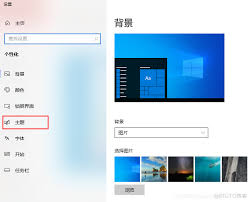
windows 7
对于还在使用windows 7的用户,步骤略有不同,但同样简单:
1. 右键桌面空白处:同样,先在桌面上右键点击空白区域。
2. 选择“个性化”:在弹出的菜单中选择“个性化”。
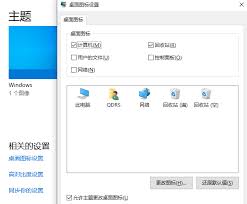
3. 更改桌面图标:在个性化窗口中,点击左侧的“更改桌面图标”。
4. 勾选“计算机”:在弹出的“桌面图标设置”对话框中,勾选“计算机”前的复选框。
5. 确定保存:点击“确定”按钮,完成设置。此时,“计算机”图标就会出现在桌面上。
注意事项
- 权限问题:在某些情况下,尤其是企业版或受限用户账户,可能会遇到无法更改桌面图标的权限问题。此时,可以尝试使用管理员账户登录或联系系统管理员获取相应权限。
- 系统更新:随着windows系统的不断更新,界面和设置路径可能会有所变化。如果遇到与上述步骤不符的情况,建议查阅最新的官方文档或在线帮助资源。
- 第三方软件:虽然通过系统自带设置即可轻松实现,但如果你追求更多个性化定制,也可以考虑使用第三方桌面管理软件来进一步美化和管理桌面图标。
通过上述步骤,无论是windows 10还是windows 7用户,都能轻松地将“我的电脑”图标添加到桌面上,从而在日常使用中享受更加便捷的文件管理体验。希望这篇文章能帮助到你,让你的电脑桌面更加个性化且高效。